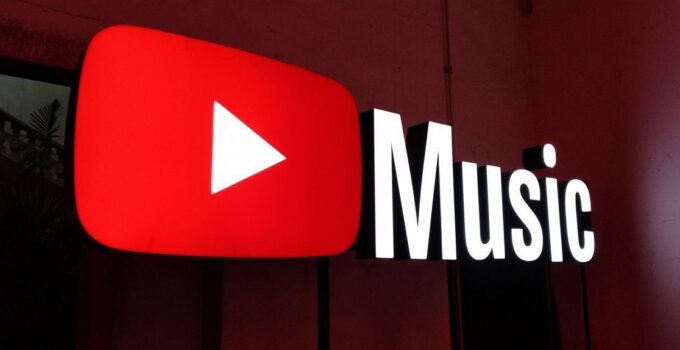Membuat Playlist Baru di YouTube
Jika kamu ingin mengatur video-video YouTube kamu sendiri, membuat playlist baru adalah cara yang tepat untuk melakukannya. Playlist adalah kumpulan video yang disimpan oleh saluran YouTube untuk membantu penonton menemukan video dan konten yang mereka sukai. Berikut cara membuat playlist baru di YouTube:
1. Masuk ke akun YouTube kamu.
Jika kamu sudah memiliki akun di YouTube, cukup aktifkan akunmu dan masuk. Jika belum memiliki akun di YouTube, kamu harus membuat akun terlebih dahulu. Kamu dapat mendaftar menggunakan akun Google yang sudah kamu miliki atau buat akun Google baru jika kamu belum memiliki akun sebelumnya.
2. Klik tombol tiga garis di sisi kiri layar.
Jika kamu sedang berada di halaman YouTube utama, klik tombol tiga garis yang terletak di sisi kiri layar kamu untuk membuka menu.
3. Klik ‘My Channel’.
Jika kamu sudah masuk ke menu, kamu akan melihat opsi ‘My Channel’. Pilih opsi ini untuk pergi ke Channel YouTube kamu.
4. Klik ‘Library’ di sisi bawah kanan layar kamu.
Setelah kamu masuk ke Channel YouTube kamu, kamu akan melihat beberapa menu pilihan. Pilih ‘Library’ untuk melihat semua video yang tersimpan.
5. Cari video yang ingin kamu tambahkan ke playlist baru.
Sekarang, kamu dapat mencari video dengan mengetikkan judul video di kolom pencarian yang terletak di sisi atas layar kamu. Atau, kamu juga dapat menelusuri video di Channel YouTube kamu dengan mengklik tombol Channel di sisi kanan layar kamu.
6. Klik tanda tambah di sebelah nama video.
Setelah kamu menemukan video yang ingin kamu tambahkan ke playlist, klik tanda tambah di sebelah nama video untuk membuka opsi ‘Tambahkan ke’.
7. Pilih atau buat playlist baru.
Kamu akan melihat daftar playlist yang sudah ada dan opsi untuk membuat playlist baru. Jika kamu ingin menambahkan video ke playlist yang sudah ada, pilih playlist yang sesuai dengan konten video yang ingin kamu tambahkan. Jika tidak, pilih opsi ‘Buat playlist baru’ dan beri nama playlist baru kamu yang sesuai dengan jenis video yang akan kamu simpan..
8. Klik ‘Create’.
Setelah kamu memasukkan judul ke playlist baru, klik tombol ‘Create’ untuk menyelesaikan pembuatan playlist baru kamu. Sekarang, video yang kamu tambahkan sudah tersimpan di playlist baru kamu dan dapat ditemukan dengan mudah di Channel YouTube kamu.
Dengan membuat playlist baru di YouTube, kamu dapat mengatur video sesuai dengan jenis atau topik tertentu yang kamu sukai. Kamu juga dapat membagikan playlist baru kamu kepada orang lain untuk membantu teman-teman atau pengguna baru YouTube menemukan video yang menarik dan bermanfaat.
Menambahkan Video ke Playlist YouTube dengan Cara Mudah
Setelah kamu memiliki akun YouTube, terdapat banyak fitur dan fungsi yang bisa kamu gunakan. Salah satunya adalah menambah video ke dalam playlist yang sudah dikumpulkan sebelumnya. Namun, bagi pemula mungkin sering merasa kesulitan untuk menemukan cara mudah untuk menambahkan video ke playlist YouTube. Oleh karena itu, artikel ini akan membagikan cara mudah menambahkan video ke playlist YouTube agar kalian tidak kebingungan lagi.
1. Membuat Playlist YouTube
Langkah awal yang harus kalian lakukan adalah membuat playlist baru jika belum memiliki playlist sebelumnya.
Untuk membuat playlist, caranya cukup mudah. Pertama kamu masuk ke akun YouTube kalian. Lalu klik tanda hamburger di sebelah kiri layar, lalu klik “Library”, setelah itu kamu akan menemukan “New Playlist” pada pojok kanan atas layar ponselmu atau di pojok kiri atas layar komputermu. Done!
2. Menambahkan Video ke Playlist Youtube
Setelah kamu membuat playlist YouTube baru, kamu bisa dengan mudah menambahkan video ke dalamnya. Caranya sangat gampang, kamu bisa ikuti langkah-langkah di bawah ini:
a. Pertama, cari video yang ingin kamu tambahkan ke dalam playlistmu.
b. Kedua, klik tombol “Tambah Ke” atau “Add to” di bawah video yang kamu pilih.
c. Ketiga, pilih playlist yang sudah kamu buat sebelumnya. Jika kamu belum membuat playlist, kamu dapat membuat playlist baru terlebih dahulu seperti yang dijelaskan di atas. Setelah memilih playlist yang kamu inginkan, klik “Tambahkan Video” atau “Add Video”. Done!
3. Mengubah Urutan Playlist
Tak hanya menambah dan membuat playlist baru saja. Kamu juga dapat mengatur urutan playlist sesuai dengan keinginan kamu. Langkahnya mudah, intinya hanya dengan men-drag video yang ada di playlistmu ke posisi yang kamu inginkan.
4. Menghapus Video dari Playlist Youtube
Terakhir, jika kamu ingin menghapus video dari playlistmu, kamu bisa mengikuti langkah-langkah berikut ini:
a. Pertama, Buka playlist yang berisi video yang ingin kamu hapus.
b. Kedua, pilih video yang ingin kamu hapus
c. Ketiga, Klik tombol “Hapus dari Playlist” atau “Remove from Playlist” yang ada di pojok kanan atas video.
d. Keempat, Kamu akan diminta untuk mengonfirmasi penghapusan video. Setelah mengkonfirmasi, video akan dihapus dari playlistmu. Done!
Sekarang kamu sudah mengerti tentang cara mudah menambahkan video ke dalam playlist YouTube. Dengan cara ini, kamu dapat mengatur daftar tontonan kamu dengan lebih baik sehingga kamu dapat dengan mudah menemukan video favorit kamu. Selamat mencoba!
Mengedit Playlist di YouTube
Setelah membuat daftar putar di YouTube, Anda mungkin ingin mengedit, mengurutkan atau menghapus video dari daftar putar tersebut. Dalam artikel ini, Anda akan belajar cara mengedit daftar putar di YouTube.
Pertama, buka YouTube dan klik ikon garis tiga di sudut kiri atas layar. Pilih “Library” untuk melihat semua daftar putar yang telah Anda buat. Pilih daftar putar yang ingin diedit dengan mengkliknya.
Sekarang, Anda akan melihat semua video yang ada dalam daftar putar tersebut. Untuk mengedit daftar putar, klik tombol “Edit” di sudut kanan atas layar. Ini akan membuka halaman pengeditan daftar putar.
Di halaman ini, Anda dapat melakukan beberapa hal:
1. Mengubah Nama atau Deskripsi
Anda mungkin ingin mengubah nama atau deskripsi daftar putar Anda. Untuk melakukan ini, cukup ketikkan nama baru atau deskripsi dan klik “Save.”
2. Mengubah Order Video
Jika Anda ingin mengubah urutan video dalam daftar putar Anda, Anda dapat menyeret dan melepas video ke posisi yang diinginkan. Anda juga dapat memilih “Auto Sort” untuk mengurutkan video secara otomatis berdasarkan nama, tanggal unggah atau tipe file.
3. Tambahkan atau Hapus Video
Anda dapat menambahkan atau menghapus video dari daftar putar dengan mudah. Untuk menambahkan video baru, klik “Add Videos” dan ketikkan nama video atau URL. Kemudian, pilih video yang ingin Anda tambahkan dan klik “Add to Playlist.”
Untuk menghapus video dari daftar putar, cukup jatuhkan video ke tempat sampah atau pilih video dan klik “Remove.”
4. Private atau Public Playlist Settings
Anda dapat memilih apakah daftar putar Anda dapat dilihat oleh publik atau hanya oleh Anda. Jika Anda ingin membuat daftar putar pribadi, jangan lupa untuk memilih “Private” di bawah “Playlist Settings.”
Setelah selesai mengedit daftar putar, jangan lupa untuk klik “Save” untuk menyimpan perubahan Anda.
Dalam artikel ini, kami telah membahas cara mengedit daftar putar di YouTube. Dengan mengikuti langkah-langkah ini, Anda dapat dengan mudah mengubah daftar putar Anda dan menyesuaikannya dengan keinginan Anda.
Menambahkan Video ke Playlist YouTube dari HP atau PC
YouTube merupakan salah satu platfrom terpopuler untuk menonton video dengan berbagai genre. Di YouTube, ada fitur playlist yang memungkinkan pengguna untuk mengelola video-video kesukaan menjadi satu daftar putar. Di sini akan dijelaskan cara menambahkan video ke playlist YouTube dari HP atau PC.
Menambahkan Video ke Playlist YouTube dari HP
1. Buka aplikasi YouTube pada HP kamu
2. Pilih video yang ingin ditambahkan ke playlist
3. Klik menu “tambahkan ke”
4. Pilih playlist yang ingin dijadikan tujuan playlist
5. Atur posisi video di playlist dengan men-drag and drop ikon playlist
6. Tekan tanda “centang” untuk menyimpan perubahan
Dengan melakukan langkah tersebut, video yang kamu pilih tadi akan dimasukan ke dalam playlist yang dituju. Pengguna juga bisa membuat playlist baru dengan meng-klik pilihan “Buat playlist baru” pada langkah ke-4.
Menambahkan Video ke Playlist YouTube dari PC
1. Buka website YouTube pada browser komputermu
2. Pilih video yang ingin ditambahkan ke playlist
3. Klik tombol “tambahkan ke”
4. Pilih playlist yang ingin dituju dan klik tombol “ok”
5. Jika ingin membuat playlist baru, klik “Buat playlist baru”
6. Atur posisi video di playlist dengan “drag and drop” ikon playlist
7. Tekan tanda “centang” untuk menyimpan perubahan
Pada komputer, proses menambahkan video ke playlist hampir sama dengan di HP. Namun, pada komputer ada pilihan opsi “atur video” yang memungkinkan pengguna mengatur thumbnail dan menentukan waktu mulai dan selesai video yang masuk ke dalam playlist. Selain itu, di versi desktop ada opsi “tampilkan lebih banyak” pada menu playlist untuk memudahkan pengguna dalam mengelola playlist.
Demikian cara menambahkan video ke playlist YouTube dari HP atau PC. Jangan lupa untuk menyimpan perubahan dan selamat menonton video-video kesukaanmu!
Mengatur Urutan Video dalam Playlist YouTube
YouTube adalah platform video online yang paling populer di dunia. Dengan jutaan video yang tersedia, YouTube memberikan kebebasan kepada pengguna untuk membuat dan mengatur playlist. Penonton dapat memilih untuk menonton video secara terpisah atau dalam urutan tertentu dalam playlist. Dalam artikel ini, kami akan membahas cara menambahkan video ke playlist dan mengatur urutan video.
Cara Menambahkan Video ke Playlist YouTube
Langkah pertama untuk menambahkan video ke playlist adalah dengan mencari video yang ingin ditambahkan. Setelah menemukannya, cukup klik tombol “+Tambahkan ke” di bawah video dan pilih playlist yang diinginkan. Jika belum membuat playlist, bisa klik tombol “+Buat playlist baru” untuk membuat playlist baru dan menamainya. Setelah itu, video akan otomatis ditambahkan ke playlist.
Cara Menghapus Video dari Playlist YouTube
Jika sudah menambahkan video ke playlist dan ingin menghapusnya, cukup tekan tombol yang terletak di sebelah kanan video di playlist dan pilih “Hapus dari playlist”. Video akan dihapus dari playlist namun tetap tersedia di saluran YouTube. Pengguna juga dapat menghapus playlist dengan cara yang sama.
Cara Mengatur Urutan Video dalam Playlist YouTube menggunakan PC
Setelah menambahkan video ke playlist, pengguna dapat mengatur urutan video dalam playlist. Cara mengatur urutan video dalam playlist menggunakan PC sebagai berikut:
- Buka playlist yang ingin diatur urutannya.
- Pindahkan kursor ke bagian kanan video yang ingin diatur.
- Klik dan tahan tombol kiri tetikus dan seret video ke posisi yang diinginkan.
- Lepas tombol tetikus untuk menempatkan video pada urutan yang diinginkan.
- Ulangi langkah 2-4 untuk mengatur urutan video lain dalam playlist.
- Setelah selesai mengatur urutan video, jangan lupa klik tombol “Simpan” di sudut kanan atas playlist untuk menyimpan perubahan.
Cara Mengatur Urutan Video dalam Playlist YouTube menggunakan Aplikasi Mobile
Pengguna juga dapat mengatur urutan video dalam playlist menggunakan aplikasi mobile. Cara mengatur urutan video dalam playlist menggunakan aplikasi mobile sebagai berikut:
- Buka aplikasi YouTube di perangkat mobile.
- Pilih ikon “Library” dan pilih “Playlist” untuk menuju ke playlist.
- Pilih playlist yang ingin diatur urutannya.
- Pilih ikon tiga titik di atas playlist untuk membuka menu pengaturan.
- Pilih “Edit playlist” dan pilih video yang ingin diatur urutannya.
- Seret video ke posisi yang diinginkan.
- Ulangi langkah 5-6 untuk mengatur urutan video lain dalam playlist.
- Setelah selesai mengatur urutan video, jangan lupa klik tombol “Simpan” di sudut kanan atas playlist untuk menyimpan perubahan.
Sekarang, pengguna sudah bisa membuat dan mengatur playlist YouTube dengan mudah. Dengan ada mengatur playlist, pengguna dapat membuat pengalaman menonton video menjadi lebih mudah dan menyenangkan. Selamat menikmati video favorit Anda dalam playlist yang sudah diatur dengan baik!